Preisverwaltung
(Buchhaltung → Sie sind auf der Seite: Preisverwaltung)
Für die Bearbeitung mehrerer Preise steht das Preisverwaltungsmodul zur Verfügung. Das Modul unterstützt zusätzlich zur Bearbeitung von Preisgruppen auch die zielgerichtete Manipulation von kundenspezifischen Sonderpreisen.
Der Preismanager kann im Hauptmenü Warenwirtschaft unter ![]() Preisverwaltung, mit der Schaltfläche „Preise“ in der Seitenleiste oder mit Strg + F5 gestartet werden.
Preisverwaltung, mit der Schaltfläche „Preise“ in der Seitenleiste oder mit Strg + F5 gestartet werden.
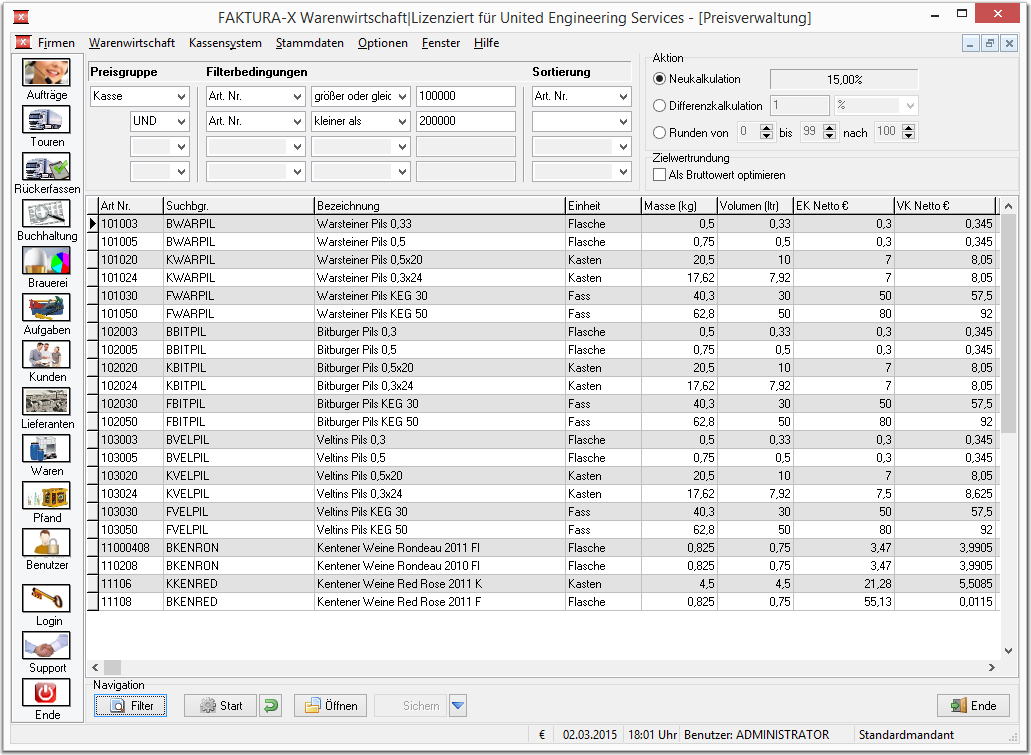
Preise bearbeiten
Um Preise zu bearbeiten, gehen Sie wie folgt vor:
- Wählen Sie im Filter am oberen Modulrand eine Preisgruppe
- Geben Sie einen Filter ein, um die Auswahl auf die Artikel zu beschränken, deren Preise manipuliert werden sollen
- Klicken Sie im Navigationsbereich auf Filter um die Filterbedingungen anzuwenden. Die Ergebnisse werden in der Tabelle angezeigt.
- Wählen Sie in der Aktionsgruppe eine Bearbeitungsoption. Mit der Option „Neukalkulation“ werden die Verkaufspreise anhand der Basiskalkulation der gewählten Preisgruppe neu berechnet. Mit der Option „Differenzkalkulation“ werden die Verkaufspreise anhand eines einstellbaren Faktors verändert. Die Option „Runden“ ersetzt die Nachkommastellen der Verkaufspreise im Wertebereich mit dem eingestellten Zielwert
- Geben Sie mit der Option „Zielwertrundung“ an, ob die Verkaufspreise für die Verwendung als Bruttowerte auf zwei Nachkommastellen gerundet werden sollen
- Führen Sie die Berechnung mit Start durch. Die gewählten Bearbeitungsoptionen werden in einem Dialog zusammengefasst. Nach dem Bestätigen des Dialogs werden die Ergebnisse in der Tabelle angezeigt. Es werden keine Artikelpreise überschrieben
Ein Artikel kann in der Tabelle markiert und durch einen Rechtsklick im Optionsmenü „Preis bearbeiten“ bearbeitet werden.
Es können nacheinander mehrere Manipulationen angewendet werden. Die ursprünglichen Preise werden erst mit dem Speichern überschrieben. Die Bearbeitung kann mit Sichern oder Strg + S gespeichert werden.
Differenzkalkulation
Die Differenzkalkulation verändert die Verkaufspreise entsprechend des eingestellten Faktors:
- Die Voreinstellung „%“ verändert den Ausgangswert um einen einstellbaren Prozentsatz. Ein Ausgangspreis von 100,00 € führt bei einem Faktor von 5% zu 105,00 €, bei einem Faktor von -5% zu 95,00 €
- Die Voreinstellung „€/Stk.“ verändert den Ausgangswert um einen einstellbaren Betrag. Ein Ausgangspreis von 100,00 € führt bei einem Faktor von 5,00 €/Stk. zu 105,00 €, bei einem Faktor von -5,00 €/Stk. zu 95,00 €
- Die Voreinstellung „€/Ltr.“ verändert den Ausgangswert um einen einstellbaren Betrag in Abhängigkeit vom Volumeninhalt. Ein Ausgangspreis von 100,00 € führt bei einem Faktor von 5,00 €/Ltr. und 1 Ltr. Volumeninhalt zu 105,00 €, bei einem Faktor von -5,00 €/Ltr. zu 95,00 €
- Die Voreinstellung „€/kg“ verändert den Ausgangswert um einen einstellbaren Betrag in Abhängigkeit vom Gewicht. Ein Ausgangspreis von 100,00 € führt bei einem Faktor von 5,00 €/Stk. und 1 kg Gewicht zu 105,00 €, bei einem Faktor von -5,00 €/Stk. zu 95,00 €
Preise glätten
Die Rundung ersetzt die Nachkommastellen der Verkaufspreise im Wertebereich mit dem eingestellten Zielwert. Der Wertebereich muss aufsteigend sein. Wertebereich und Zielwert sind unabhängig. Die Eingaben „Von 0 bis 50 nach 25“, „Von 98 bis 99 nach 10“ und „Von 0 bis 99 nach 100“ sind gültig.
Die Eingabe Von 50 bis 10 nach 25 ist jedoch ungültig und führt zu keiner Änderung, weil die obere Wertegrenze unterhalb der unteren Wertegrenze liegt.
Zielwertrundung
Bei der Kalkulation von Preisen kommt es aufgrund der Mehrwertsteuersätze in vielen Fällen zu Rundungsdifferenzen durch zusätzliche Nachkommastellen.
Um die Preise einer Bruttopreisgruppe auf zwei Nachkommastellen zu runden, kann in der Optionsgruppe „Aktion“ die Funktion „Differenzkalkulation“ ausgewählt und als Faktor „0“ eingestellt werden136. Zusätzlich muss die Option „Als Bruttowert optimieren“ aktiviert werden. Die Bearbeitung kann mit [Start] durchgeführt und mit [Sichern] gespeichert werden.
(Buchhaltung → Sie sind auf der Seite: Preisverwaltung)